Tipard iPad Transfer Guide
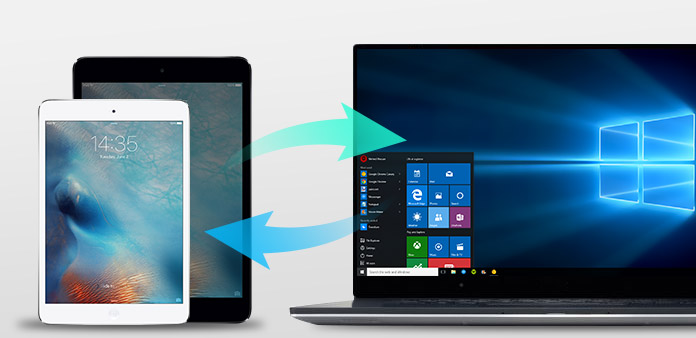
Tipard iPad Transfer er en alsidig iPad overførsel specielt designet til alle Apple fans. Det kan ikke kun overføre video, lyd, tv-show, iTunes U og mange andre mediefiler fra iPad til PC for sikkerhed, men kan også tilføje video, dvd-film, billeder og sange fra din computer til iPad for at nyde dem overalt og når som helst. Plus understøtter det alle iPad / iPod / iPhone versioner.
Trin 1: Installer og registrer Tipard iPad Transfer
Download Tipard iPad Transfer Platinum installationsfil, og dobbeltklik derefter på den downloadede installationsfil for at starte installationen. følg derefter instruktionerne for at afslutte installationen.
Efter installationen, start venligst iPad Transfer Platinum, indtast derefter det korrekte brugernavn og registreringsnøglen i pop op-registreringsvinduet, og klik derefter på "Registrer" -knappen for at afslutte registreringen.
Trin 2: Tilslut din iPad
Efter registrering vil du se følgende skærmbillede.
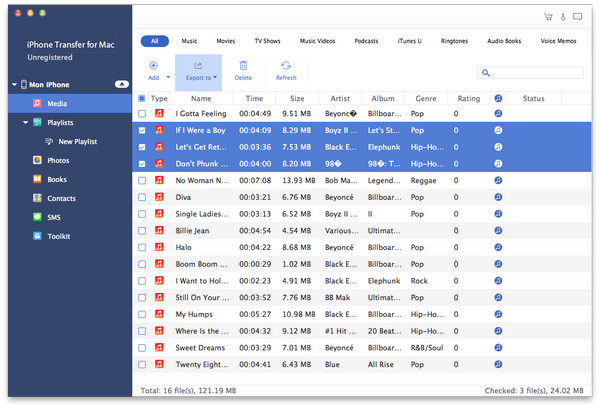
Tilslut din iPad til pc via Apple dedikeret datalinje, så ser du følgende billede.
Når du har tilsluttet din forbindelse, genkendes din iPad straks, og detaljerede oplysninger om din iPad vises, herunder type, kapacitet, version og serienummer. Plus vil det vise de specifikke kapacitetsværdier af forskellige iPad-filer, der har taget, og det ledige rum.

Trin 3: Overfør forskellige iPad-filer til pc
På venstre side af hovedgrænsefladen ses displaylisten, som viser dine forskellige iPad-filer i forskellige typer. Du kan frit vælge hvilken som helst filtype (musik, film, tv-shows, podcast, iTunes U, bøger, billeder og kontakter) for at overføre til din pc til filsikkerhed eller anden brug.

A: Overfør iPad Music
Klik på "Musik" på displaylisten, så vil højre side af grænsefladen vise alle dine musikfiler i detaljer, som det følgende skærmbillede viser.
Foran hver anført musikfil er der et afkrydsningsfelt, du kan markere alt for at vælge alle musikfiler eller bare en at vælge, og derefter klikke på "iPad til pc" -knappen i bunden af grænsefladen for at begynde at overføre musikfiler fra iPad til pc.
B: Overfør iPad-film
Klik på "Film" på displaylisten, så viser højre side af grænsefladen alle dine videofiler i detaljer, som det følgende skærmbillede viser.
Foran hver anført videofil er der et afkrydsningsfelt, du kan markere alle for at vælge alle filmfiler eller bare en for at vælge ,, klik derefter på "iPad til pc" billedknappen i bunden af grænsefladen for at begynde at overføre videofiler fra iPad til pc.
Plus, i nederste venstre hjørne af grænsefladen nedenfor kan du forhåndsvise enhver videofil i "Preview Window".
C: Overfør iPad tv-shows
Klik på "Tv-shows" på displaylisten, så i højre side af grænsefladen vises alle dine tv-showfiler i detaljer, som følgende skærmbillede viser.
Foran de viste TV Shows-filer er der et afkrydsningsfelt, du kan markere alle for at vælge alle TV Shows-filer eller bare en at vælge, og derefter klikke på "iPad til pc" billedknappen i bunden af grænsefladen for at starte overførslen angivet filer fra iPad til pc.
Plus, i nederste venstre hjørne af nedenstående grænseflade kan du forhåndsvise enhver tv-visning i "Preview Window".
D: Overfør iPad Podcasts
Klik på "Podcasts" på displaylisten, så viser højre side af grænsefladen alle dine Podcast-filer i detaljer, som det følgende skærmbillede viser.
Foran hver fil, der er anført, er der et afkrydsningsfelt, du kan markere alle for at vælge alle filer eller bare en for at vælge, og derefter klikke på "iPad til pc" billedknappen i bunden af grænsefladen for at begynde at overføre bestemte Podcast-filer fra iPad til pc.
Og i nederste venstre hjørne af nedenstående grænseflade kan du forhåndsvise enhver video Podcast-fil i "Preview Window".
E: Overfør iPad iTunes U
Klik på "iTuens U" på displaylisten, så viser højre side af grænsefladen alle dine iTunes U-filer i detaljer, som det følgende skærmbillede viser.
Foran hver anført iTunes U-fil er der et afkrydsningsfelt, du kan markere alle for at vælge alle filer eller bare en for at vælge, og klik derefter på "iPad til pc" billedknappen i bunden af grænsefladen for at begynde at overføre specificeret iTunes U-filer fra iPad til pc.
Og i nederste venstre hjørne af nedenstående grænseflade kan du forhåndsvise enhver video iTunes U-fil i "Preview Window".
F: Overfør iPad Bøger
Klik på "Bøger" på displaylisten, så viser højre side af grænsefladen alle dine eBook-filer i detaljer, som det følgende skærmbillede viser.
Foran hver fil, der er anført, er der et afkrydsningsfelt, du kan markere alle for at vælge alle bogfiler eller bare en at vælge, og derefter klikke på "iPad til pc" billedknappen i bunden af grænsefladen for at begynde at overføre bestemte bogfiler fra iPad til pc.
G: Overfør iPad-billeder
Klik på "Mine billeder" på displaylisten, så viser højre side af grænsefladen alle dine fotos og billeder, som det følgende skærmbillede viser.
Foran hver fil, der er anført, er der et afkrydsningsfelt, du kan markere alt for at vælge alle billedfiler eller bare en at vælge, og derefter klikke på "iPad til pc" billedknappen i bunden af grænsefladen for at begynde at overføre bestemte billedfiler fra iPad til pc.
Du kan også klikke på "Slet" billedknap for direkte at fjerne markerede billedfiler fra din iPad.
H: Overfør iPad-kontakter
Klik på "Kontakter" på displaylisten, så viser højre side af grænsefladen alle dine kontaktoplysninger i detaljer som det følgende skærmbillede viser.
Klik på en enkelt kontaktinformation, det detaljerede indhold vises. Klik derefter på billedknappen "iPad til pc" i bunden af grænsefladen for at begynde at overføre dine kontakter fra iPad til pc.
Trin 4: Tilføj filer fra pc til iPad
Klik på en af fire slags filtyper, der vises på displaylisten, og tilføj derefter video / lyd / billede / bogfiler fra pc til iPad.
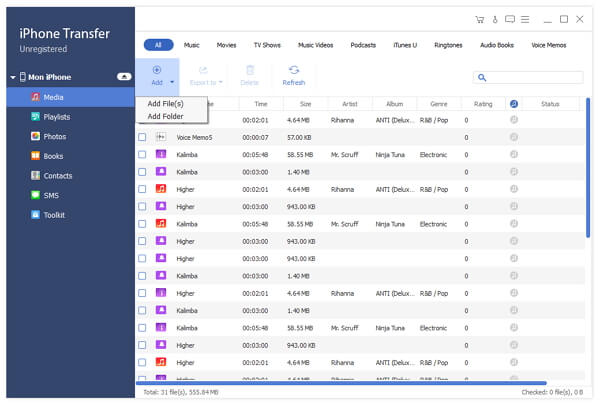
I: Tilføj lydfil til iPad
Klik på "Musik" på displaylisten, så vil højre side af grænsefladen vise alle dine musikfiler i detaljer, som det følgende skærmbillede viser.
Klik på "Importer fil" billedknappen i bunden af grænsefladen for at importere en eller flere lydfiler fra pc til din iPad. Derefter vises de importerede filer under de tidligere musikfiler.
J: Tilføj videofil til iPad
Klik på "Film" på displaylisten, så viser højre side af grænsefladen alle dine videofiler i detaljer, som det følgende skærmbillede viser.
Klik på "Importer fil" billedknappen i bunden af grænsefladen for at importere en eller flere videofiler fra pc til din iPad. Derefter vises de importerede filer under de tidligere filmfiler.
K: Tilføj dvd-fil til iPad
En anden, for at tilføje DVD-fil til din iPad, kan du bare klikke på "Importer fil" billedknappen for at indlæse DVD-mappe, og efter VOB-konvertering føjes DVD-videoformaterne til din iPad.
L: Tilføj billedfiler til iPad
Klik på "Mit billede" på displaylisten, så viser højre side af grænsefladen alle dine musikfiler i detaljer, som det følgende skærmbillede viser.
Klik på "Importer fil" billedknappen i bunden af grænsefladen for at importere en eller flere billedfiler fra pc til din iPad. Derefter vises de importerede filer under de foregående billedfiler.
M: Tilføj bogfil til iPad
Klik på "Bøger" på displaylisten, så viser højre side af grænsefladen alle dine musikfiler i detaljer, som det følgende skærmbillede viser.
Klik på "Importer fil" billedknappen i bunden af grænsefladen for at importere en eller flere PDF- eller ePub-filer fra pc til din iPad. Derefter vises de importerede filer under de tidligere bogfiler.







